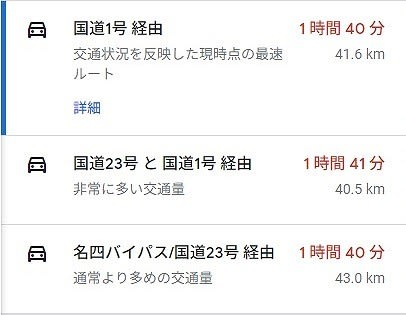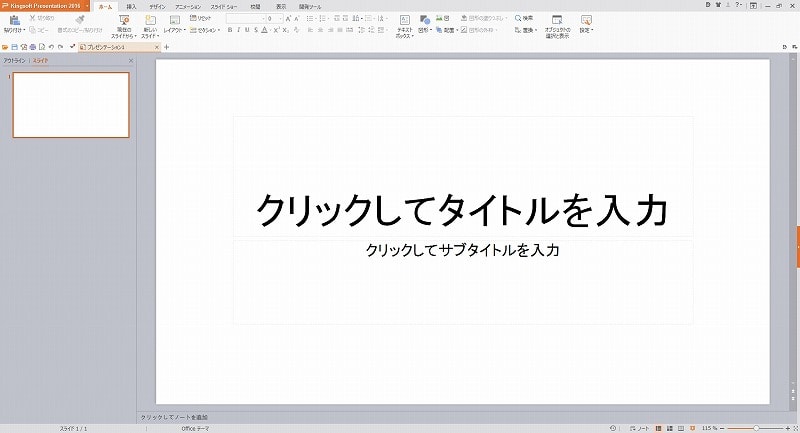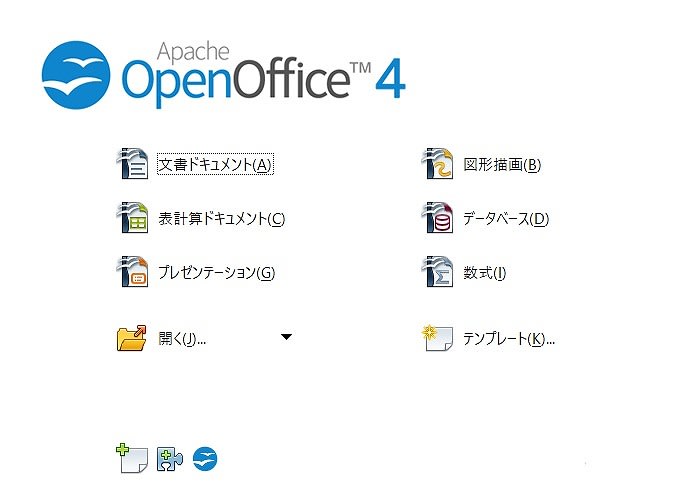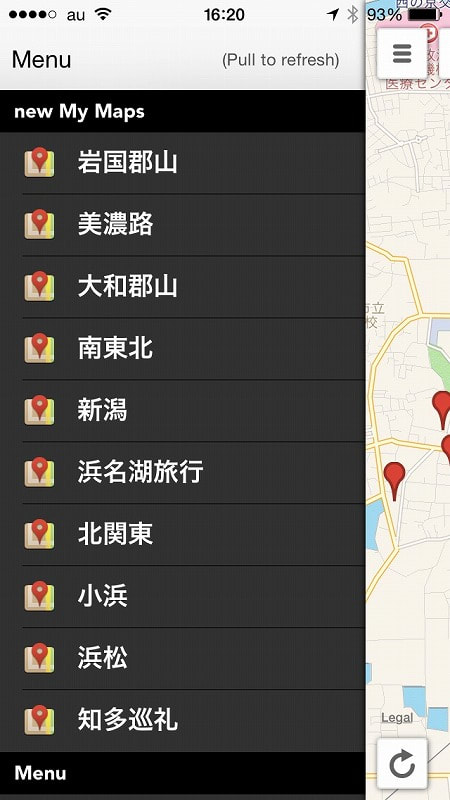皆さんはOfficeソフトは何を使っていますか。
企業ではMicrosoft Officeを使っているところが圧倒的に多いことと思います。
私の職場パソコンもMicrosoft Officeがインストールされており、普段から「Word」「Excel」「PowerPoint」を使っております。
一方、仕事を持ち帰ることも、ちょくちょくあるため自宅のパソコンにもこれに対応するソフトが必要です。
とはいえ、「Word」と「PowerPoint」は仕事以外では使いませんし、「Microsoft Office Office Home&Business 2016」は3万7584円となかなかのお値段ですから、購入するのに躊躇してしまいます。
ずっと以前は、Microsoft Officeのユーザーでした。
しかし、10年ほど使ったところでCDを紛失し、新規パソコンがインストールすることができなくなりました。
2011年、Office互換性ソフトであるApache OpenOffice(当時はOpenOffice.org)を使い始めました。
ワープロ (Writer) ・表計算 (Calc) ・描画 (Draw) ・プレゼンテーション (Impress)・データベース (Base) ・数式エディタ (Math)の機能を持ち、Microsoft Officeのファイルとは高い互換性を持っている。
それでいて、なんと無料なのです。
しかし、5年ほど使ってみて、細かい点が気になり出しました。
① 鎖線を引くことができない
OpenOfficeのCalcやWriterの表に設定する罫線(枠線)の線種に実線・二重線はありますが、点線・鎖線は現在用意されていません。MS-Word・Excelでこれらの線種を設定したものをOpenOfficeで開くと実線に変換されます。

② MS-Excelのセル内の文字が二重、三重になることがる。
MS-Excelでファイルをつくり、OpenOffice Calcでこれを読み込むと、文字列が二重になることがあります。
たとえば、「東京」「名古屋」「大阪」と入力したはずが「東京東京」「名古屋名古屋」「大阪大阪」といった具合です。
二重になるのは文字列のみで、数字の部分では起きません。
③ iPhoneのNumbersで開くとセルの表示がおかしくなることがある。
OpenOffice Calcで作ったファイルをiPhoneのアプリであるNumbersで開くときちんと表示されないことがありました。
日付・時刻の表示がおかしかったのですが、他にもあるかもしれません。
プレゼンターションソフトであるKeynoteやワープロソフトであるPages では問題を感じたことがありません。
④ MS-Excelで開くと、グラフのレイアウトが微妙に異なる。
OpenOffice Calcで作ったファイルをMS-Excelで開くと微妙にレイアウトが違ってきます。
もっとも、読み取れないほどではありませんが制作者本人がとしては気になるところです。
⑤ 他表計算のソフトで開くと、セルの色が異なる。
OpenOffice Calcで作ったファイルをMS-Excelで開くと塗りつぶしたセルの色が異なることがあります。
たとえば、薄いベージュ色にしたのがMS-Excelでは濃いピンクになってしまっていたりします。
Numbersで開いても色が異なってしまうことがあります。
プレゼンターションソフトであるImpressで作ったファイルを、PowerPointやKeynoteで開いたときも、微妙に色が変わって見えることがありますが、こちらは気にならない程度です。
ワープロソフトであるWriterについては試したことがないのでわかりません。
以上の点が気になり始めたことに加えて、ブロ友のバビロニアさんの記事が気になり今回試してみることにしました。
KINGSOFT Office 2016
ワープロの「Writer」

表計算ソフトの「Spreadsheets」

プレゼンソフトの「Presentation」
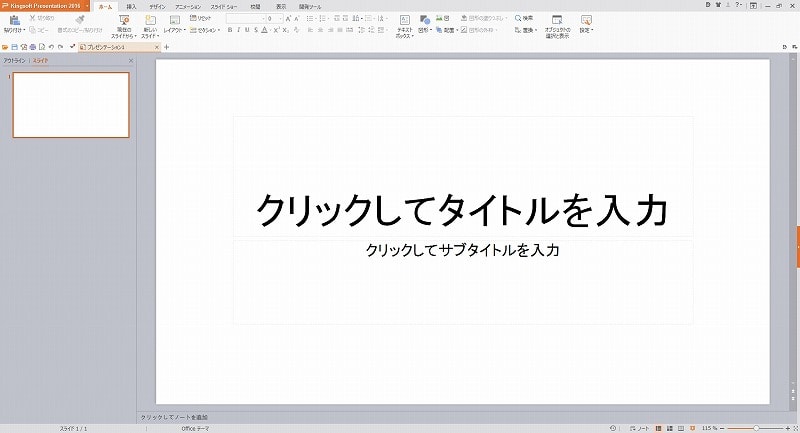
の3つのソフトで構成されています。
無料ソフトであるOpenOfficeに対して、こちらは有料です。
といっても、MS-Officeの1/7ほどの価格なので負担は軽く、互換性は高いという評判です。
無料体験版をダウンロードして、30日間使用することができますので、しばらく使ってみました。
操作性はMS-Officeとよく似ていて、一度も説明書もヘルプも使用していませんが、特に困ることもなく使うことができました。
前述のOpenOfficeにおける不具合を確かめてみると、
① 鎖線を引くことができない→鎖線を引くことができる
鎖線はもちろん、一点鎖線・二点鎖線も用意されています。

② MS-Excelのセル内の文字が二重、三重になることがる。→おきない
今のところ、このような事は起こらないです。
③ iPhoneのNumbersで開くとセルの表示がおかしくなることがある。→大丈夫
これも、今のところ大丈夫です。
④ MS-Excelで開くと、グラフのレイアウトが微妙に異なる。→不明
これは、まだ検証していませんから、何ともいえません。
⑤ 他表計算のソフトで開くと、セルの色が異なる。→おきる
KINGSOFT Office Spreadsheetsで作ったファイルをMS-Excelで開くと塗りつぶしたセルの色がやはり異なることがありました。
ただ、OpenOffice Calc-MS-Excel間よりも色の違いは少ないような気がします。
Numbersでは、いまのところこのような現象は確認していません。
なお、ワープロのWriterとプレゼンソフトのPresentationは、あまり使っていませんが、今のところ上記の問題は確認しておりません。
やがて、無料体験版の使用期限が迫ってきました。
OpenOfficeと比べ、KINGSOFT Officeは互換性が一層高く、操作性は変わらないようですから、購入することにしました。
購入方法は簡単で、ネットでメールアドレスなど必要事項を入力してクリックするだけです。
価格設定は4通りあり、
ワープロ(Writer)+表計算(Spreadsheets)+プレゼンテーション(Presentation)と3つのソフトがセットが5,480円
これに29種類にフォントが付属したタイプが5,980円
さらに、VBA(マクロ)にも対応したタイプが6,480円
そして、これらにクリップアートとpdf版のガイドブックも付属したものが6,980円です。
私の感覚ではKINGSOFT Officeの価格が適正であり、MS-Officeの価格接待が高すぎると思うのですが・・・
決済確認が済むとメールにてシリアル番号を送られてくるのでこれを入力すれば完了です。
KINGSOFT Officeを褒めてばかりの記事になってしまいました。
最後に、Apache OpenOfficeの方が優れている点を述べます。
まず、何と言っても無料であること。
それでいて、ワープロ・表計算ソフト・プレゼンに加えて、データベースまで付いています。
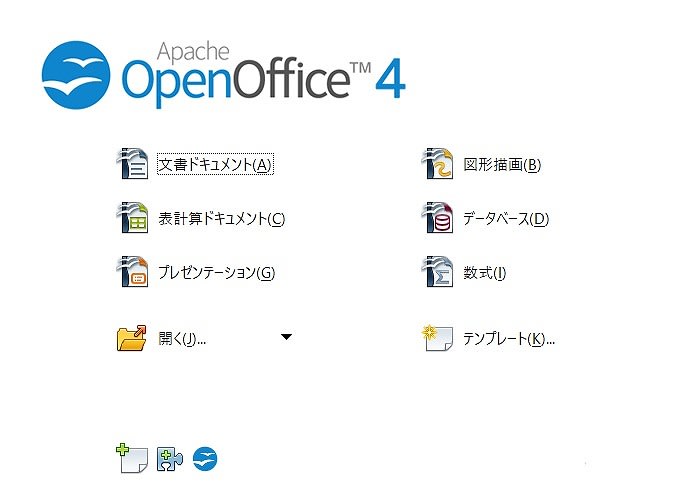
そして、これらの連携が高いです。
たとえば、表計算ソフトで「最近使用したドキュメント」を表示すると、表計算ファイルの他にワープロやプレゼンのファイルも表示されます(たとえば「*.docとか*.docxとか*.pptとか」)。
そこで、表計算以外のファイルを選ぶと、ワープロなり、プレゼンなり、最も適するソフトで開いてくれます。
これは、MS-OfficeやKINGSOFT Officeには見られない便利な機能です。